Trabaja de manera más inteligente con la Guía del usuario de PDFelement
-
Cómo Empezar
-
Organizar archivos PDF
- Duplicar Páginas PDF
- Dividir un archivo PDF
- Reemplazar una página en un PDF
- Etiquetas de las páginas en PDF
- Recortar Páginas PDF
- Girar un PDF
- Eliminar páginas de un PDF
- ¿Cómo insertar páginas desde el escáner?
- Comprimir PDF
- Eliminar las páginas en blanco de un PDF
- Conteo de palabras y conteo de páginas en PDF
- Comparar PDFs
- Cambiar el tamaño de las páginas de un PDF
- Recortar PDF por lotes
- Establecer margen de página
- Extraer páginas de un PDF
- Insertar una página en un PDF
- Hacer el sello entre páginas
-
Editar archivos PDF
- ¿Cómo agregar una marca de tiempo a los archivos PDF?
- ¿Cómo agregar texto vertical?
- Importar como capas
- Añadir audios o vídeos a un PDF
- Editar texto PDF
- Verificación ortográfica en PDF
- Editar imágenes
- Editar hipervínculo
- Agregar marca de agua a PDF
- Cambiar el fondo en PDF
- Agrega encabezado o pie de página
- Numeración Bates
- Aplanar PDF
- Añadir números de página a PDF
- Agregar un código QR a un PDF
- Grabación de pantalla de PDF
-
Rellenar formulario PDF
- Cómo establecer la posición del campo de formulario
- Hacer un formulario rellenable manualmente
- Alineación de formularios PDF
- Extraer información de un PDF
- [Bonus] Cómo crear un formulario rellenable en Google Docs
- Lista de campos del formulario de comprobación
- ¿Cómo hacer anotaciones en Google Docs?
- Importar/Exportar datos
- Propiedades de formulario en PDF
- Reconocer carácteres en formularios PDF
- ¿Cómo añadir notas adhesivas a PDF? [Actualizado agto. de 2025]
- Reconocer una tabla en un PDF
- Rellenar formularios PDF
-
Anotar archivos PDF
-
Crear archivos PDF
-
Ver PDF
- Toma capturas de pantalla en un PDF
- ¿Cómo leer un PDF en orden inverso?
- ¿Cómo leer en modo nocturno?
- Vista con reglas y cuadrículas
- Búsquedas en Wikipedia
- Cómo leer un PDF en voz alta
- Cómo utilizar la función "Vista dividida"
- Leer archivos PDF
- Navegar PDF
- Ver varios archivos PDF
- Agregar marcadores a PDF
-
Convertir archivos PDF
-
Compartir archivos PDF
-
Abrir PDF
-
PDF OCR
-
Proteger y firmar PDF
- ¿Cómo aplicar la censura a varias páginas?
- ¿Cómo sincronizar firmas o sellos?
- Cómo poner la firma
- Cómo negarse a firmar
- Cómo descargar el documento firmado
- Enviar PDF para obtener firmas electrónicas
- Protege PDF con contraseña
- Redactar PDFs
- Firma por lote
- Crear contornos para texto
- Firmar PDF en Windows
-
Imprimir archivos PDF
-
Combinar archivos PDF
-
Herramientas de IA para PDF
- ¿Cómo traducir archivos PDF por lotes?
- ¿Cómo obtener una traducción lado a lado?
- ¿Cómo utilizar la edición inteligente de imágenes?
- Cómo utilizar la edición inteligente de imágenes
- Personalizar el Asistente de IA
- Cómo chatear con varios PDF
- Tarjetas de conocimiento
- Cómo generar imágenes con IA
- Corrector gramatical de PDF
- Traducir PDF
- Resumir varios PDF
- ChatGPT AI Asistente de lectura
- Detector de contenido IA
- Personalizar instrucciones IA
- Explicar contenido y código
- Convertir PDF a Markdown
- Corregir PDF
- Resumir PDF
- Reescribir PDF
- Cambiar modelos de IA
- Documento de Redacción Inteligente
- Resumir un PDF a un mapa mental
PDFelement 11
PDFelement 10
PDFelement 9
PDFelement 8
Cómo utilizar la edición inteligente de imágenes
PDFelement va más allá de tu imaginación y ofrece tecnología inteligente que te ayuda a traducir, reescribir y resumir PDF sin problemas.
Una de las funciones de IA más recientes y avanzadas de este software es la Edición Inteligente de Imágenes, que incluye varias herramientas. Puedes eliminar el fondo, mejorar la calidad de la imagen, generar objetos o personas, y mucho más. Aparte de eso, también hay varias opciones de edición, como la opacidad y el cambio de rotación. Aprendamos a utilizar esta función para editar imágenes PDF con los siguientes pasos:
Cómo utilizar la edición inteligente de imágenes
-
Después de hacer clic en el botón “Abrir PDF” e importar el PDF, elige cualquier imagen para abrir una barra de herramientas vertical lateral. Ahora, presiona el icono “Edición inteligente de imágenes” en el menú y abre un nuevo cuadro de diálogo.
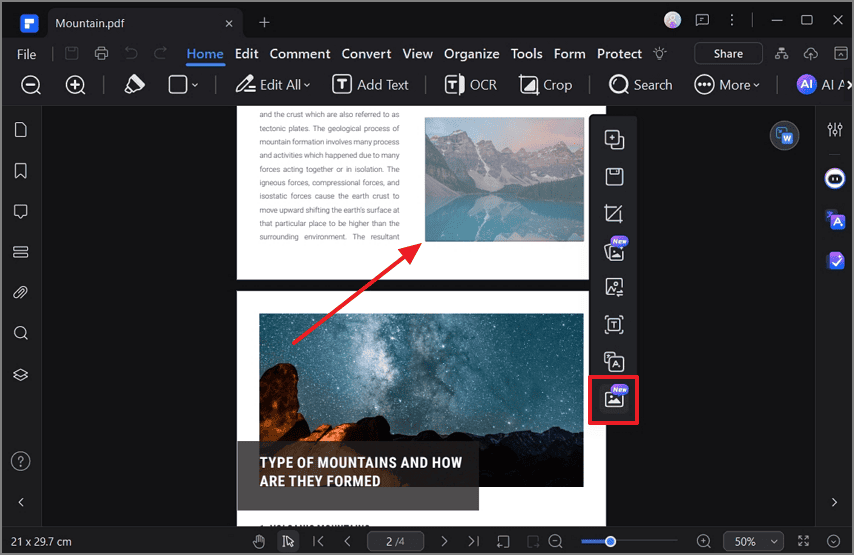 Acceder a la herramienta de edición de imágenes con IA
Acceder a la herramienta de edición de imágenes con IA -
Desde la sección “Herramientas inteligentes”, accede una por una a todas las herramientas de edición de imágenes que puedes utilizar.
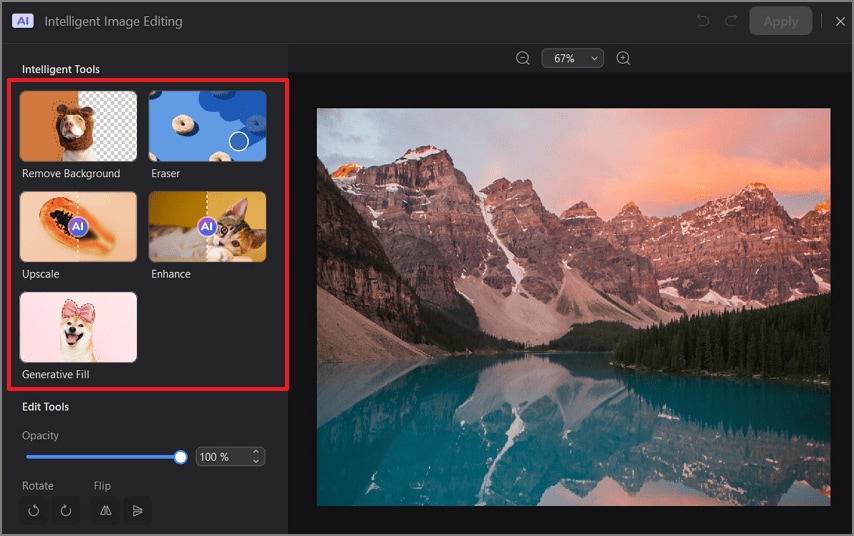 Abrir la herramienta borrador
Abrir la herramienta borrador -
En la opción “Borrador”, configura el “Tamaño” desde la escala o elige en el menú desplegable la opción “20(pt)” y elige un objeto en la imagen. Una vez seleccionado, presiona el botón “Realizar eliminación” para iniciar el proceso de eliminación.
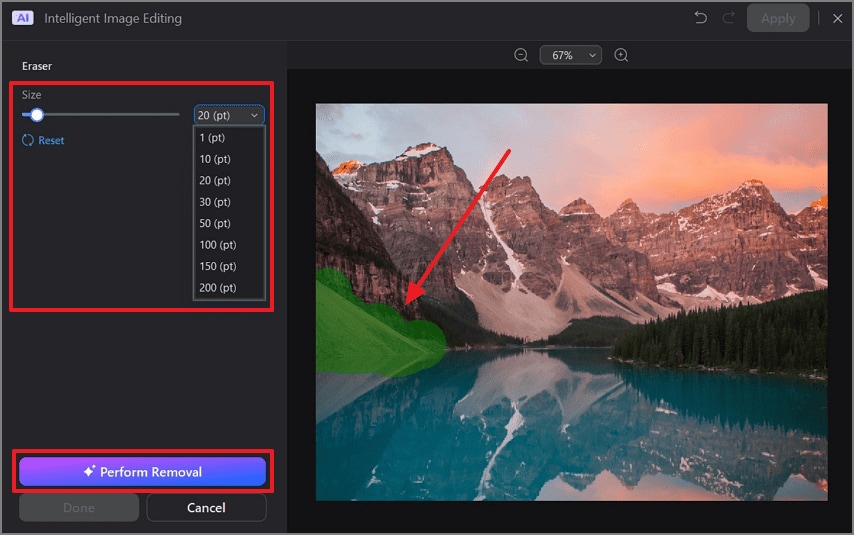 Elige Objeto y Eliminar
Elige Objeto y Eliminar -
Ahora, dirígete a la herramienta “Upscale”, elige cualquier opción de escalamiento desde “2X” a “8X” de calidad y presiona “Listo” cuando la imagen esté escalada.
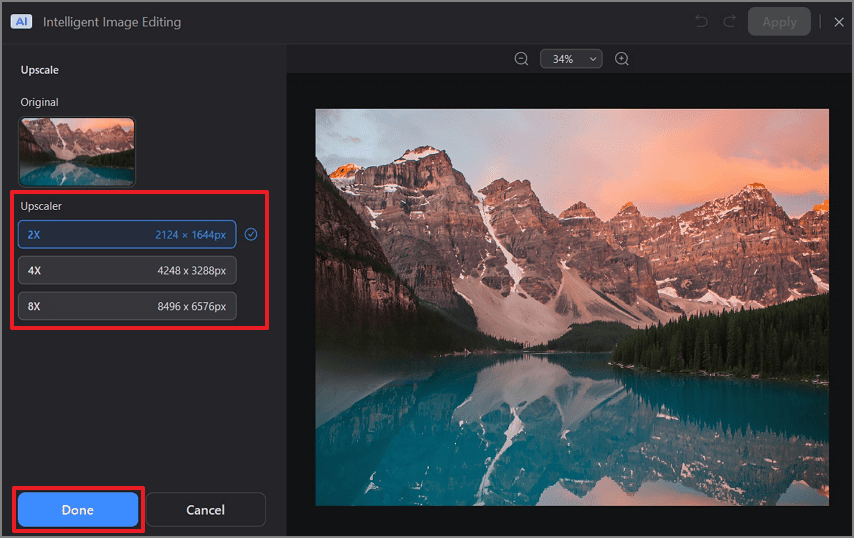 Seleccionar la opción de escalado
Seleccionar la opción de escalado -
Al hacer clic en la herramienta “Mejorar”, el proceso de mejora se iniciará automáticamente y mostrará los resultados en una ventana separada. Si estás satisfecho, presiona el botón “Listo” y continúa.
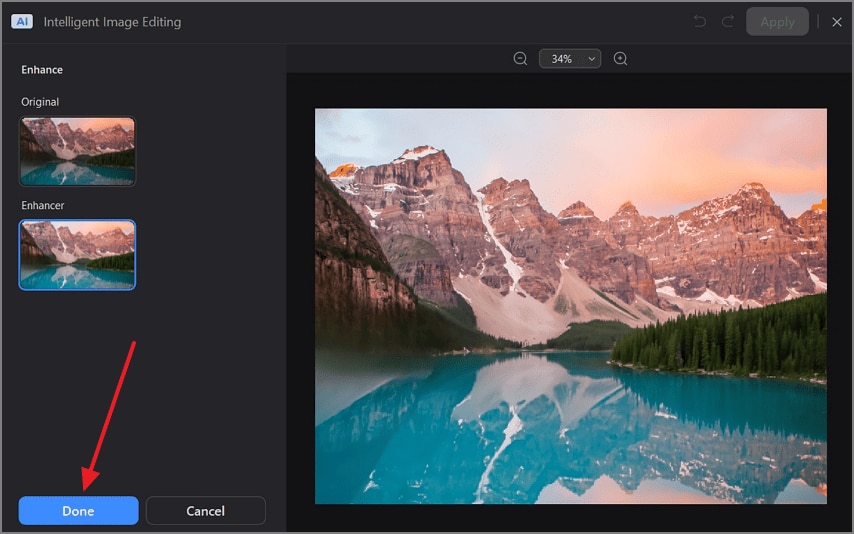 Mejorar imagen
Mejorar imagen -
Después de abrir la herramienta “Relleno generativo”, escribe el mensaje deseado en el cuadro de la sección “Crea lo que imagines” y ajusta la opción “Tamaño del pincel”. A continuación, resalta el área donde quieres generar la imagen y presiona “Generar”.
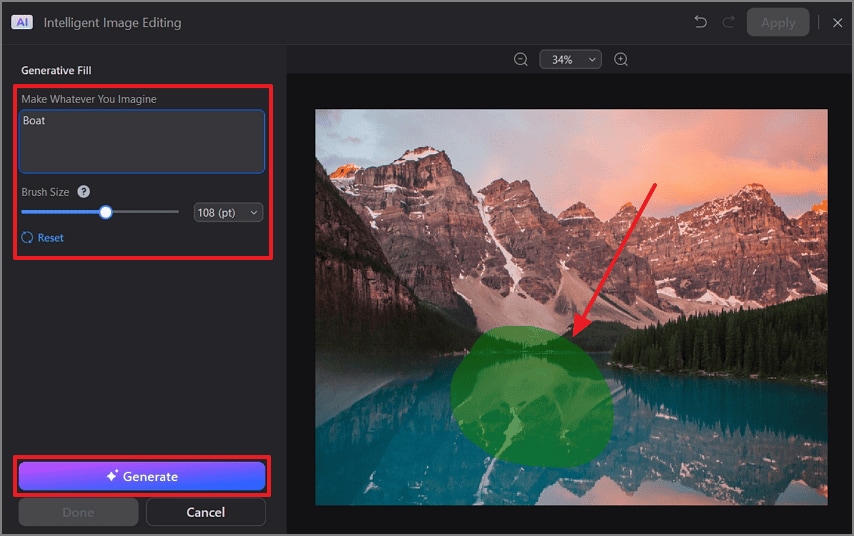 Generar objeto con el relleno generativo
Generar objeto con el relleno generativo -
Luego, elige la opción “Eliminar fondo” de la ventana principal “Edición inteligente de imágenes” y presiona “Aplicar” cuando se elimine el fondo.
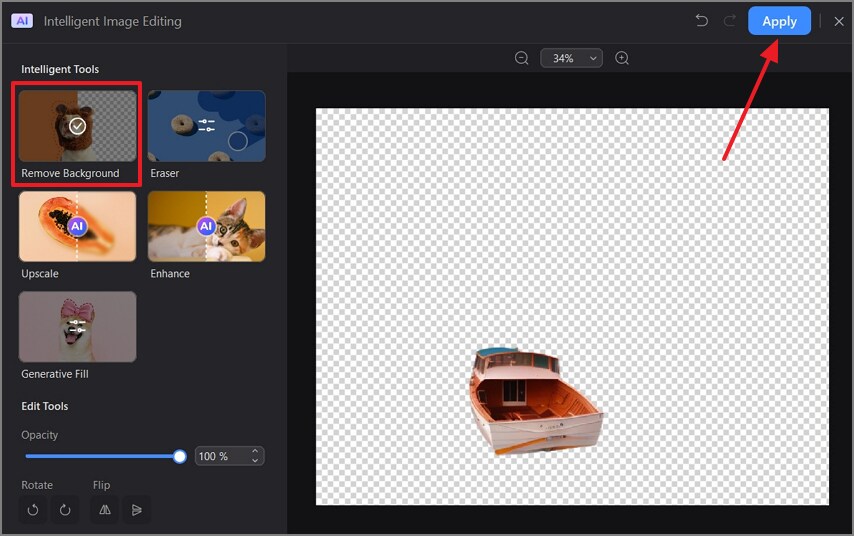 Utiliza la herramienta de eliminación de fondo
Utiliza la herramienta de eliminación de fondo
Artículos relacionados
Artículos destacados
Las mejores aplicaciones gratis para abrir PDF en Android/iOS [2025]
Encuentra la mejor app gratis para abrir y editar archivos PDF en 2025. Descubre op ciones como PDFelement y otras herramientas esenciales.
Diferencias Importantes entre Acroforms y Formularios XFA
¿Cuál es la diferencia entre Acroforms vs Formularios XFA? Este artículo le muestra las diferencias más importantes entre Acroforms y Formularios XFA.
Los 5 Mejores Sitios Web para Descargar eBooks Gratuitos para Nook
Libros Gratis para Nook: ¿Dónde descargar libros gratis para Nook? Este artículo te da 5 sitios web para descargar libros gratis para Nook.
Preguntas frecuentes
¿Por Qué PDFelement Se Detiene de Forma Inesperada?
Esta guía te permite saber qué hacer cuando PDFelement deja de funcionar.
¿Dónde puedo revisar los detalles del precio de PDFelement para iOS?
Te enseñamos el método para revisar los detalles del producto y comprar PDFelement para iOS.
Qué Puedo Hacer si He Hecho un Pedido Erróneo para PDFelement Mac
Este texto le permite saber qué hacer cuando realizas un pedido equivocado.


